Как очистить корзину на ПК с Windows 10
Корзина — это временное хранилище для файлов, которые были удалены пользователем в файловом менеджере, но еще не удалены окончательно из файловой системы. Элементы в корзине по-прежнему занимают место на жестком диске и могут быть восстановлены в исходное местоположение. Если вы хотите по-настоящему освободить место на диске, вам необходимо очистить корзину. Теперь мы покажем вам пять различных способов очистки корзины в Windows 10.
Связано: Как восстановить удаленные файлы из пустой корзины
- Способ 1: очистить корзину с рабочего стола
- Способ 2: очистить корзину из настроек
- Способ 3: очистить корзину с помощью инструмента очистки
- Способ 4: очистить корзину на ленте проводника
- Способ 5. Очистить корзину в Windows PowerShell
Как очистить корзину на рабочем столе
Если на рабочем столе появился значок корзины, выполните следующие действия:
Шаг 1. Найдите значок корзины на рабочем столе.
Шаг 2. Щелкните правой кнопкой мыши (или нажмите и удерживайте) и выберите Очистить корзину.
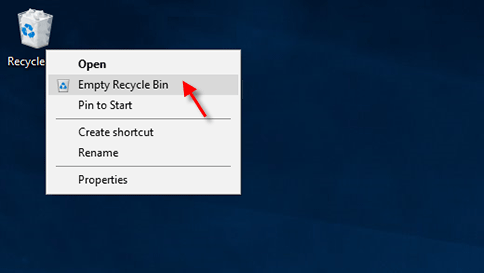
Советы. Если вы добавили панель инструментов рабочего стола на панель задач, вы можете легко очистить корзину с панели инструментов рабочего стола.
Как очистить корзину в настройках хранилища
Удалите файл корзины в настройках, вот как:
Шаг 1. Откройте приложение Настройки, нажмите Система > Память.
Шаг 2. Нажмите Этот компьютер , а затем прокрутите список вниз и выберите Временные файлы.
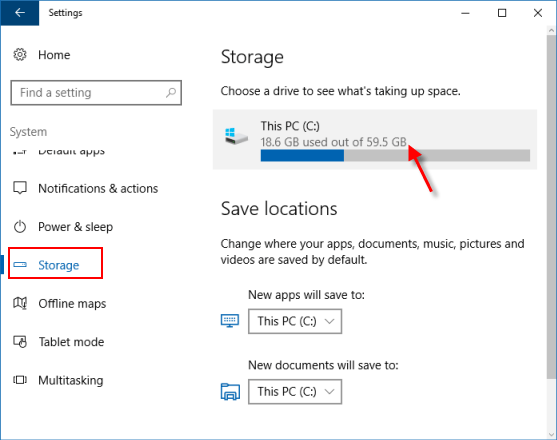
Шаг 3. Нажмите Временные файлы.
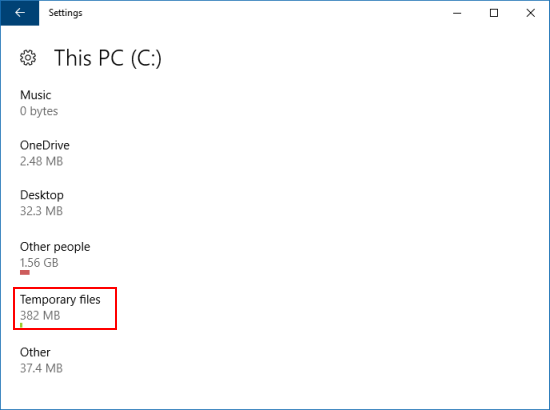
Шаг 4. В разделе Удалить временные файлы установите флажок Очистить корзину и затем нажмите кнопку Удалить файлы.
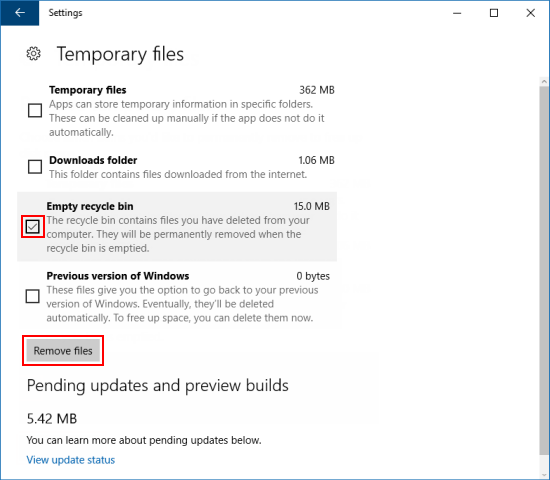
Как очистить корзину с помощью очистки диска
Окна. старая папка содержит копию предыдущей установки Windows на диске C: и занимает много места. Вы можете освободить несколько ГБ дискового пространства, воспользовавшись параметром Удалить предыдущие установки Windows в инструменте очистки диска.
Шаг 1. Откройте Инструмент очистки диска в меню «Выполнить».
Нажмите клавиши Win R, чтобы открыть диалоговое окно Выполнить, введите cleanmgr, а затем нажмите клавишу Enter.
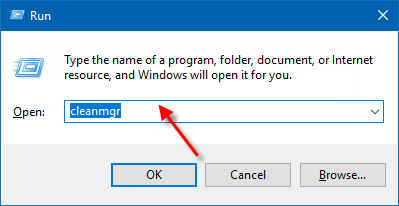
Подождите, пока система рассчитает объем использованного пространства.
Шаг 2. После открытия инструмента нажмите кнопку Очистить системный файл .
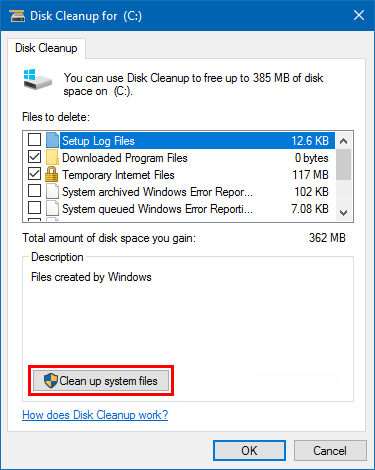
Шаг 3. Прокрутите вниз, пока не увидите Корзина. Установите этот флажок и нажмите ОК.
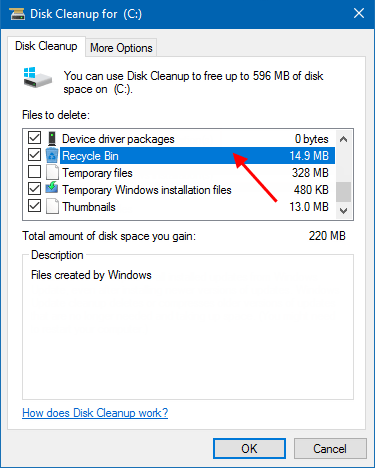
Шаг 4. Нажмите Удалить файлы , чтобы завершить задачу.
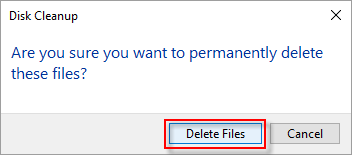
Как очистить корзину на ленте проводника
Шаг 1. Откройте Корзину.
Шаг 2. Перейдите на вкладку Управление инструментами корзины и нажмите Очистить корзину на ленте, затем нажмите Очистить корзину.
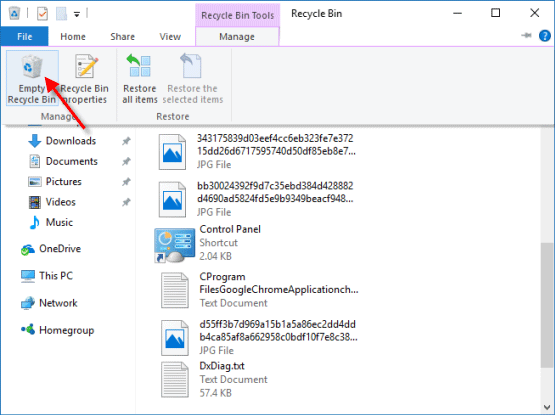
Как очистить корзину в Windows PowerShell
Шаг 1. Откройте Windows PowerShell в режиме «Выполнить».
Нажмите клавиши Win R, чтобы открыть диалоговое окно «Выполнить». Введите powershell и нажмите ОК.
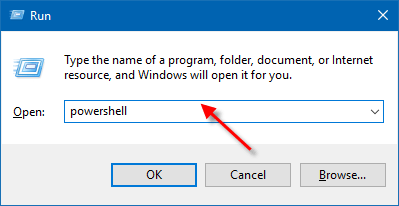
Шаг 2. Выполните приведенную ниже команду, которую вы хотите использовать в PowerShell, и нажмите Enter.
Очистить корзину для всех дисков: Clear-RecycleBin -force -ErrorAction:Ignore
Чтобы очистить корзину для определенных дисков: Clear-RecycleBin -DriveLetter -force -ErrorAction:Ignore
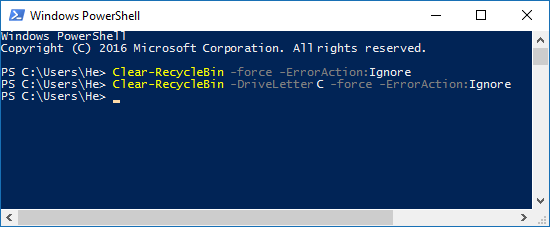
-
 Внешний жесткий диск замедляет работу компьютера? Исправьте это легко сейчас!Если ваш внешний жесткий диск замедляет работу ПКФеномен: компьютер замедляется при подключении внешнего жесткого диска“Привет каждый. У моего диска T...Учебник по программному обеспечению Опубликовано 23 декабря 2024 г.
Внешний жесткий диск замедляет работу компьютера? Исправьте это легко сейчас!Если ваш внешний жесткий диск замедляет работу ПКФеномен: компьютер замедляется при подключении внешнего жесткого диска“Привет каждый. У моего диска T...Учебник по программному обеспечению Опубликовано 23 декабря 2024 г. -
 Как исправить заземленный сбой на ПК: вот полное руководствоGrounded — одна из самых известных приключенческих игр на выживание. Хотя игра обеспечивает плавный игровой процесс, игроки на ПК могут столкнуться с ...Учебник по программному обеспечению Опубликовано 22 декабря 2024 г.
Как исправить заземленный сбой на ПК: вот полное руководствоGrounded — одна из самых известных приключенческих игр на выживание. Хотя игра обеспечивает плавный игровой процесс, игроки на ПК могут столкнуться с ...Учебник по программному обеспечению Опубликовано 22 декабря 2024 г. -
 CS2 Не удается загрузить модуль Engine 2? Вот некоторые исправленияCounter-Strike 2 — популярная игра, в которую играют многие геймеры. Вы один из них? Если да, то иногда вы можете столкнуться с некоторыми ошибками, т...Учебник по программному обеспечению Опубликовано 12 декабря 2024 г.
CS2 Не удается загрузить модуль Engine 2? Вот некоторые исправленияCounter-Strike 2 — популярная игра, в которую играют многие геймеры. Вы один из них? Если да, то иногда вы можете столкнуться с некоторыми ошибками, т...Учебник по программному обеспечению Опубликовано 12 декабря 2024 г. -
 Принтер печатает документы на полстраницы: 6 простых решенийRead our disclosure page to find out how can you help MSPoweruser sustain the editorial team Read more ...Учебник по программному обеспечению Опубликовано 25 ноября 2024 г.
Принтер печатает документы на полстраницы: 6 простых решенийRead our disclosure page to find out how can you help MSPoweruser sustain the editorial team Read more ...Учебник по программному обеспечению Опубликовано 25 ноября 2024 г. -
 Порт HDMI не работает в Windows 11 — 5 простых решенийПрочтите нашу страницу раскрытия информации, чтобы узнать, как вы можете помочь MSPoweruser поддерживать редакционную команду. Подроб...Учебник по программному обеспечению Опубликовано 25 ноября 2024 г.
Порт HDMI не работает в Windows 11 — 5 простых решенийПрочтите нашу страницу раскрытия информации, чтобы узнать, как вы можете помочь MSPoweruser поддерживать редакционную команду. Подроб...Учебник по программному обеспечению Опубликовано 25 ноября 2024 г. -
 Проводник продолжает зависать в Windows 10 — вот как это исправитьПрочтите нашу страницу раскрытия информации, чтобы узнать, как вы можете помочь MSPoweruser поддерживать редакционную команду. Подроб...Учебник по программному обеспечению Опубликовано 25 ноября 2024 г.
Проводник продолжает зависать в Windows 10 — вот как это исправитьПрочтите нашу страницу раскрытия информации, чтобы узнать, как вы можете помочь MSPoweruser поддерживать редакционную команду. Подроб...Учебник по программному обеспечению Опубликовано 25 ноября 2024 г. -
 Инстаграм тормозит? 6 способов исправить это на устройствах Android и iOSИногда все, что вам нужно, — это самые простые решения. Если Instagram тормозит, просто закройте и снова откройте его. Независимо от того, использует...Учебник по программному обеспечению Опубликовано 25 ноября 2024 г.
Инстаграм тормозит? 6 способов исправить это на устройствах Android и iOSИногда все, что вам нужно, — это самые простые решения. Если Instagram тормозит, просто закройте и снова откройте его. Независимо от того, использует...Учебник по программному обеспечению Опубликовано 25 ноября 2024 г. -
 Как исправить неработающую историю буфера обмена в Windows 11История буфера обмена — это полезная функция в Windows, поскольку она позволяет просматривать и получать доступ к частям контента, который вы скопиров...Учебник по программному обеспечению Опубликовано 22 ноября 2024 г.
Как исправить неработающую историю буфера обмена в Windows 11История буфера обмена — это полезная функция в Windows, поскольку она позволяет просматривать и получать доступ к частям контента, который вы скопиров...Учебник по программному обеспечению Опубликовано 22 ноября 2024 г. -
 5 исправлений ошибки Microsoft Has Blocked Macros в Excel для WindowsИсправление 1: разблокируйте файл Microsoft Excel может блокировать макросы для электронной таблицы, если вы получили ее с другого компьютера или из И...Учебник по программному обеспечению Опубликовано 19 ноября 2024 г.
5 исправлений ошибки Microsoft Has Blocked Macros в Excel для WindowsИсправление 1: разблокируйте файл Microsoft Excel может блокировать макросы для электронной таблицы, если вы получили ее с другого компьютера или из И...Учебник по программному обеспечению Опубликовано 19 ноября 2024 г. -
 Planet Coaster 2 вылетает/не запускается? Вот руководствоЕсли вы фанат игры, вы наверняка слышали о Planet Coaster 2. Если ваш Planet Coaster 2 продолжает зависать во время игры, как вы можете решить эту про...Учебник по программному обеспечению Опубликовано 18 ноября 2024 г.
Planet Coaster 2 вылетает/не запускается? Вот руководствоЕсли вы фанат игры, вы наверняка слышали о Planet Coaster 2. Если ваш Planet Coaster 2 продолжает зависать во время игры, как вы можете решить эту про...Учебник по программному обеспечению Опубликовано 18 ноября 2024 г. -
 Как исправить ошибку OOBELANGUAGE в Windows? Руководство по ремонтуКогда вы пытаетесь настроить Windows 11/10, вы можете столкнуться с ошибкой «Что-то пошло не так» с OOBELANGUAGE при выборе языка. Эта проблема может ...Учебник по программному обеспечению Опубликовано 18 ноября 2024 г.
Как исправить ошибку OOBELANGUAGE в Windows? Руководство по ремонтуКогда вы пытаетесь настроить Windows 11/10, вы можете столкнуться с ошибкой «Что-то пошло не так» с OOBELANGUAGE при выборе языка. Эта проблема может ...Учебник по программному обеспечению Опубликовано 18 ноября 2024 г. -
 Не можете увидеть фотографии в сообщениях iPhone? Вот как это исправитьПриложение «Сообщения» на вашем iPhone не загружает изображения, полученные вами через iMessage или MMS? Это довольно распространенная проблема, но ее...Учебник по программному обеспечению Опубликовано 18 ноября 2024 г.
Не можете увидеть фотографии в сообщениях iPhone? Вот как это исправитьПриложение «Сообщения» на вашем iPhone не загружает изображения, полученные вами через iMessage или MMS? Это довольно распространенная проблема, но ее...Учебник по программному обеспечению Опубликовано 18 ноября 2024 г. -
 Я изменил эти 10 настроек Windows 11, чтобы продлить срок службы батареи моего ноутбукаАккумуляторы ноутбуков со временем изнашиваются и теряют свою емкость, что приводит к сокращению времени безотказной работы. Я столкнулся с той же сит...Учебник по программному обеспечению Опубликовано 17 ноября 2024 г.
Я изменил эти 10 настроек Windows 11, чтобы продлить срок службы батареи моего ноутбукаАккумуляторы ноутбуков со временем изнашиваются и теряют свою емкость, что приводит к сокращению времени безотказной работы. Я столкнулся с той же сит...Учебник по программному обеспечению Опубликовано 17 ноября 2024 г. -
 Как отключить пароль после сна в Windows 11? 4 способа!По умолчанию Windows требует от пользователей повторного входа в систему с паролем компьютера после выхода из спящего режима. Некоторые пользователи W...Учебник по программному обеспечению Опубликовано 17 ноября 2024 г.
Как отключить пароль после сна в Windows 11? 4 способа!По умолчанию Windows требует от пользователей повторного входа в систему с паролем компьютера после выхода из спящего режима. Некоторые пользователи W...Учебник по программному обеспечению Опубликовано 17 ноября 2024 г. -
 Как исправить ошибку «Привязанное изображение не поддерживается»: 4 эффективных способаОшибка «Неподдерживаемое связанное изображение» на ПК с Windows может быть весьма раздражающей и неприятной во время работы или игры. Как легко решить...Учебник по программному обеспечению Опубликовано 17 ноября 2024 г.
Как исправить ошибку «Привязанное изображение не поддерживается»: 4 эффективных способаОшибка «Неподдерживаемое связанное изображение» на ПК с Windows может быть весьма раздражающей и неприятной во время работы или игры. Как легко решить...Учебник по программному обеспечению Опубликовано 17 ноября 2024 г.
Изучайте китайский
- 1 Как сказать «гулять» по-китайски? 走路 Китайское произношение, 走路 Изучение китайского языка
- 2 Как сказать «Сесть на самолет» по-китайски? 坐飞机 Китайское произношение, 坐飞机 Изучение китайского языка
- 3 Как сказать «сесть на поезд» по-китайски? 坐火车 Китайское произношение, 坐火车 Изучение китайского языка
- 4 Как сказать «поехать на автобусе» по-китайски? 坐车 Китайское произношение, 坐车 Изучение китайского языка
- 5 Как сказать «Ездить» по-китайски? 开车 Китайское произношение, 开车 Изучение китайского языка
- 6 Как будет плавание по-китайски? 游泳 Китайское произношение, 游泳 Изучение китайского языка
- 7 Как сказать «кататься на велосипеде» по-китайски? 骑自行车 Китайское произношение, 骑自行车 Изучение китайского языка
- 8 Как поздороваться по-китайски? 你好Китайское произношение, 你好Изучение китайского языка
- 9 Как сказать спасибо по-китайски? 谢谢Китайское произношение, 谢谢Изучение китайского языка
- 10 How to say goodbye in Chinese? 再见Chinese pronunciation, 再见Chinese learning

























